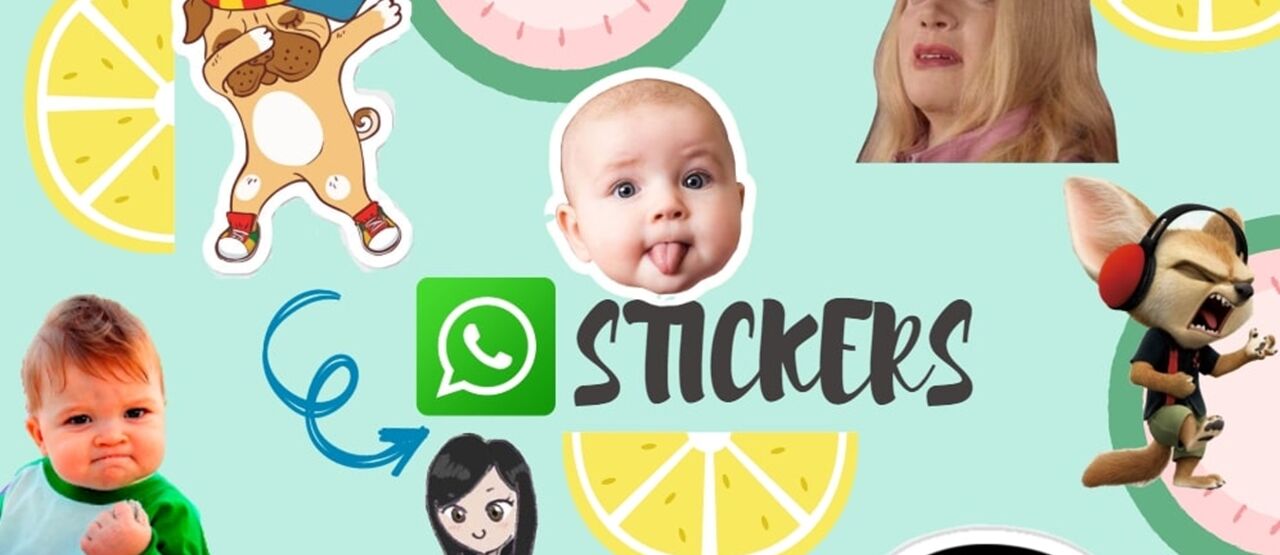WhatsApp (WA) menjadi salah satu aplikasi chatting paling populer saat ini. Pasti kamu juga sudah sering menggunakannya untuk berkomunikasi dengan teman, sahabat, atau keluarga melalui grup yang nggak jarang namanya lucu-lucu.
Selain itu, WhatsApp juga disukai karena menawarkan berbagai fitur menarik, contohnya stiker, GIF, dan Story seperti pada Instagram dan Facebook. Dengan demikian, kamu lebih bebas berekspresi melalui aplikasi satu ini.
Meskipun nggak tersedia fiturnya secara khusus, namun kamu juga bisa mengunci chat WA, lho. Hal ini bisa dilakukan karena berbagai alasan, umumnya karena nggak ingin isi chat WA ketahuan.
Tapi, gimana cara membuka kunci WhatsApp kalau misalnya kamu lupa dengan kodenya? Tenang, geng, Jaka akan kasih solusinya. Berikut cara membuka chat WA yang terkunci dengan mudah dan simpel.
Langkah-langkah Membuka Kunci WhatsApp Anti Ribet
Berbagai langkah preventif bisa dilakukan untuk menjaga privasi di aplikasi WhatsApp, seperti login tanpa memasukkan nomor HP, sehingga nomormu nggak akan tersebar.
Selain itu, seperti yang Jaka sebutkan di atas, kamu juga bisa mengunci chat WA. Nah, kalau suatu saat kamu lupa cara membukanya, kamu bisa ikuti cara membuka chat WA yang terkunci berikut ini, geng.
Tapi, kurang lengkap kalau Jaka nggak kasih tahu terlebih dahulu cara mengunci chat WhatsApp. Kamu bisa simak penjelasannya di bawah ini.
Cara Mengunci Chat WhatsApp dengan Aplikasi
Sebelum Jaka menjelaskan cara membuka chat WA yang terkunci, kamu mungkin ingin tahu cara mengunci WA di HP Samsung atau merek lainnya. Tenang saja, cara ini bisa diaplikasikan di smartphone apa pun, geng.
Sayangnya, WhatsApp nggak memiliki fitur khusus untuk mengunci chat, sehingga kamu harus download aplikasi pihak ketiga. Salah satu aplikasi yang bisa kamu gunakan adalah AppLock. Aplikasi ini nggak hanya bisa untuk mengunci WhatsApp, tapi juga semua aplikasi yang ada di HP milikmu, lho.
Nah, kalau kamu belum pernah menggunakan aplikasi ini sehingga belum tahu cara kerjanya, berikut cara mengunci chat WhatsApp menggunakan aplikasi AppLock.
Langkah 1 - Download Aplikasi AppLock
- Hal pertama yang perlu kamu lakukan adalah mengunduh aplikasi AppLock yang hanya tersedia di Play Store. Tapi, kalau kamu nggak mau repot, langsung saja download lewat link berikut ini.
Langkah 2 - Buka Aplikasi AppLock
- Kalau kamu baru pertama kali menggunakan aplikasi ini, maka kamu akan diminta untuk membuat pola terlebih dahulu. Pola ini berfungsi sebagai pengunci chat WA nanti. Gambar pola sesuai yang kamu inginkan.
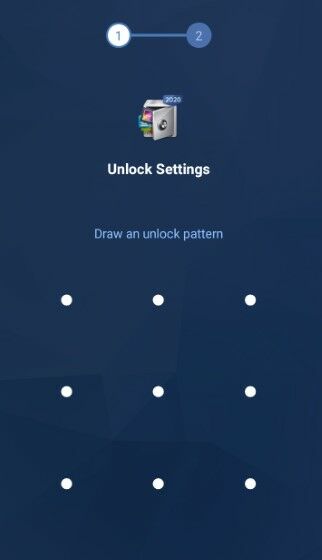
- Selanjutnya, kamu akan diminta menggambar kembali pola yang sudah dibuat sebagai bentuk konfirmasi.
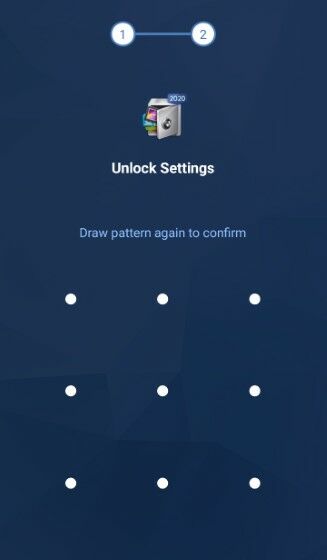
- Ketika kamu sudah berhasil masuk ke aplikasi AppLock, klik tombol Agree and Start di bagian bawah.
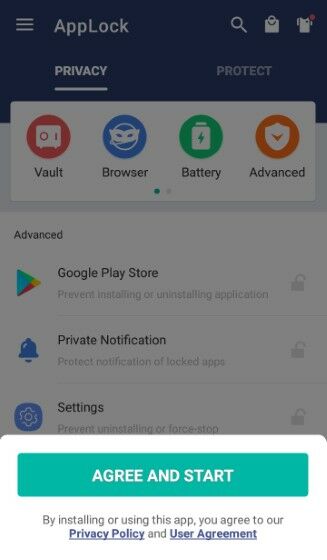
Langkah 3 - Mengunci Chat WA
- Kemudian, scroll ke bawah hingga kamu menemukan aplikasi WhatsApp. Klik pada ikon gembok untuk mengunci aplikasi ini, termasuk seluruh chat di dalamnya.
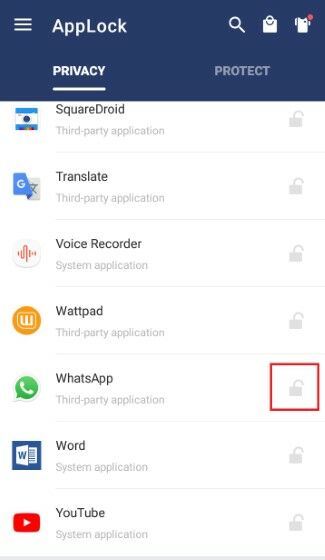
- Jika muncul peringatan seperti ini, klik Permit.
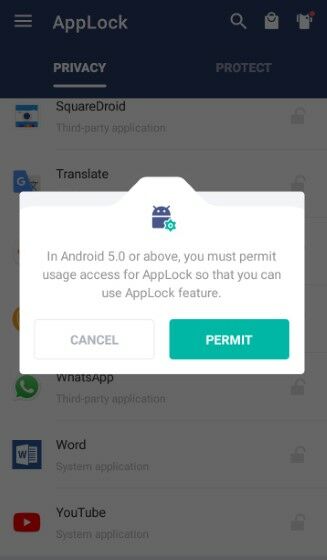
- Kamu akan dibawa ke halaman Usage Data Service. Klik pada aplikasi AppLock.
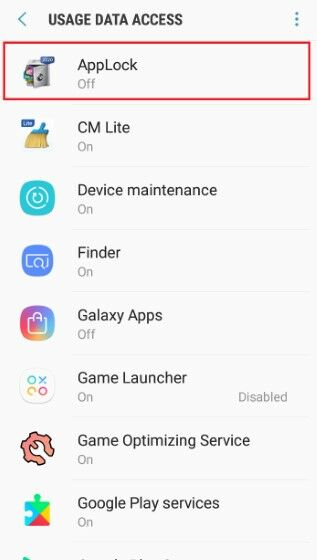
- Geser toggle di samping tulisan "Allow usage tracking" hingga berwarna biru.
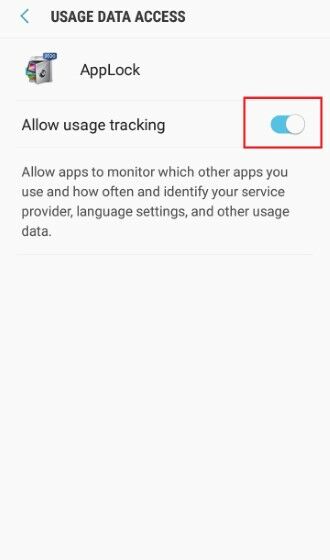
- Selanjutnya, kembali ke aplikasi AppLock. Tekan lagi ikon gembok di samping aplikasi WhatsApp hingga menjadi warna biru dan muncul tulisan Locked:WhatsApp.
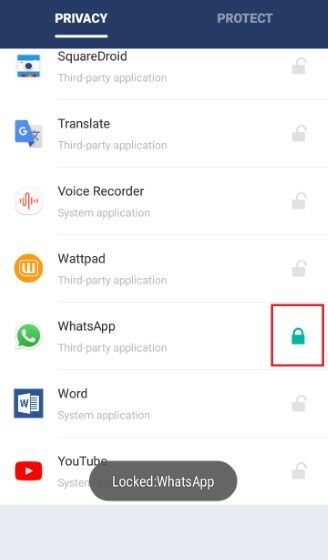
- Begini tampilan yang akan muncul ketika kamu membuka aplikasi WhatsApp. Dengan demikian, kamu sudah berhasil mengunci WhatsApp dan semua chat di dalamnya.
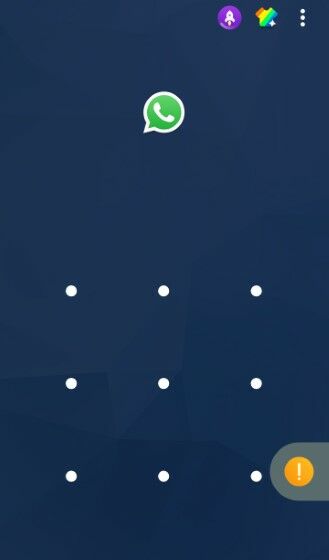
Selain menggunakan cara di atas, kamu juga bisa mengunci WA tanpa aplikasi, lho, sehingga lebih mudah dan praktis, geng.
Cara Membuka Chat WA yang Terkunci Tanpa Aplikasi
Nah, setelah kamu tahu cara mengunci aplikasi dan chat WA, maka kamu juga perlu tahu cara membuka chat WA yang terkunci. Hal ini penting untuk dilakukan supaya kamu tetap bisa chatting meskipun lupa kodenya, geng.
Kalau kamu sudah nggak sabar untuk bisa segera kembali berkirim pesan, melakukan video call, atau bahkan bermain game di WA, berikut cara membuka chat WA yang terkunci.
Langkah 1 - Buka Menu Settings
- Cara membuka kunci WhatsApp bisa dilakukan langsung dari smartphone-mu. Caranya, buka menu Settings, lalu klik pada bagian Apps.
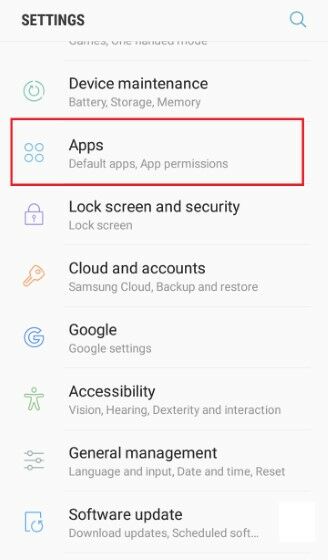
- Kemudian, klik pada aplikasi AppLock.
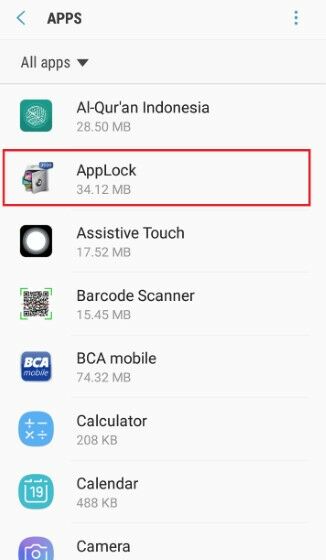
Langkah 2 - Membuka Chat WA yang Terkunci
- Selanjutnya, klik Force Stop untuk menonaktifkan aplikasi ini sementara waktu.
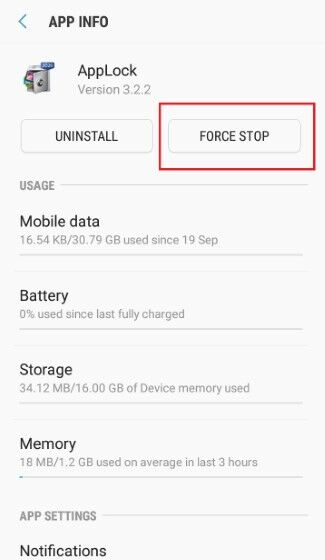
- Jika muncul peringatan seperti ini, klik saja Force Stop.
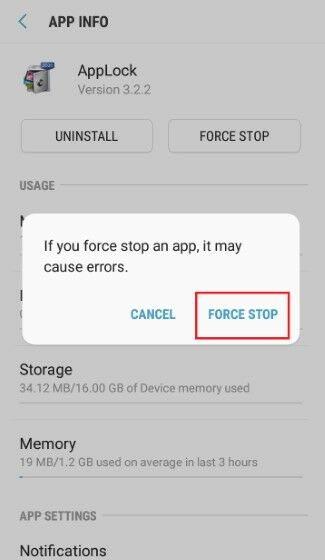
- Kamu akan langsung bisa masuk ke aplikasi WhatsApp tanpa perlu memasukkan pola yang sudah dibuat.
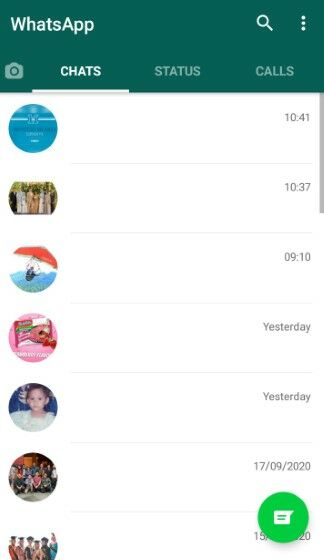
Meskipun demikian, cara membuka chat WA yang terkunci di atas nggak berlaku untuk WhatsApp yang mengaktifkan fitur fingerprint, ya, geng.
Akhir Kata
Nah, itu dia cara mengunci chat WA sekaligus cara membuka chat WA yang terkunci. Dengan begini, kamu nggak perlu panik ketika tiba-tiba lupa pola, kode, atau password yang kamu gunakan untuk mengunci chat WA.
Baca juga artikel seputar Tech Hack atau artikel menarik lainnya dari Sheila Aisya Firdausy.